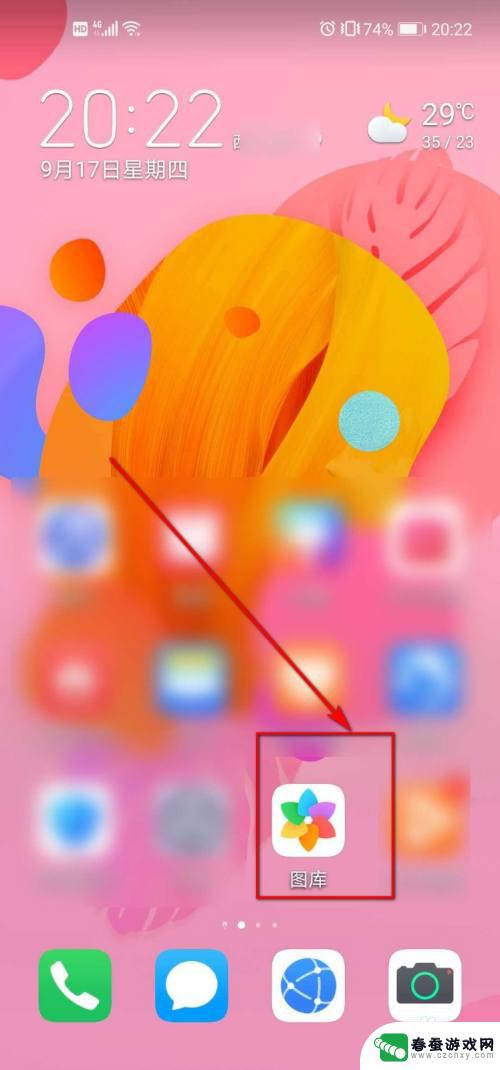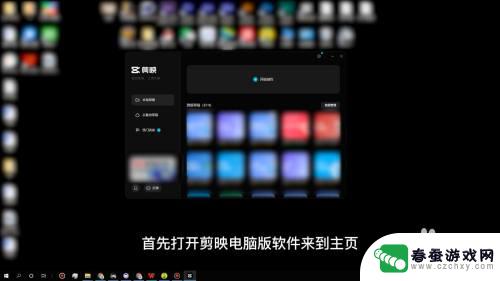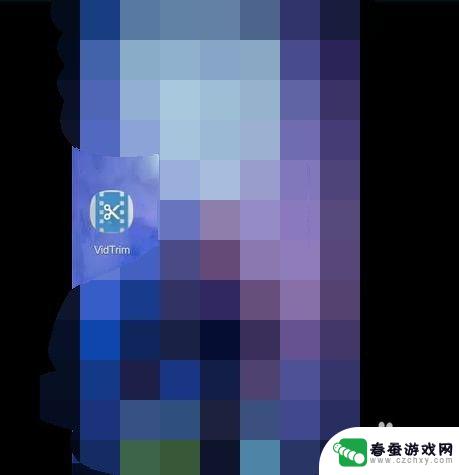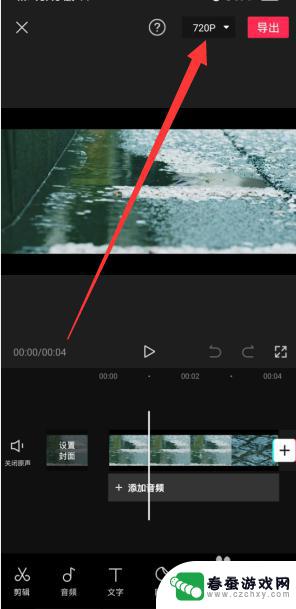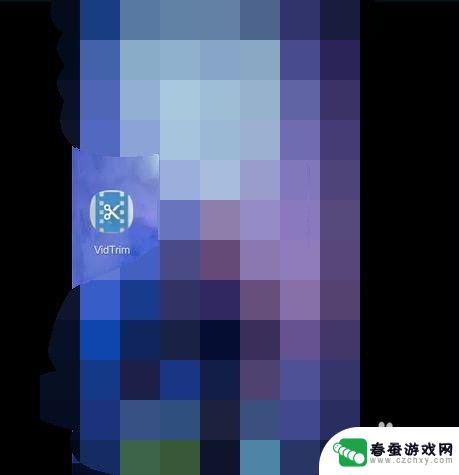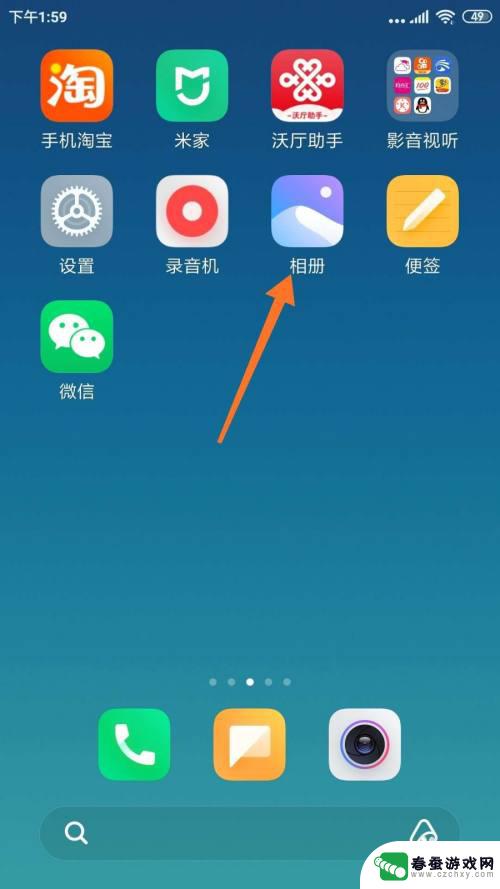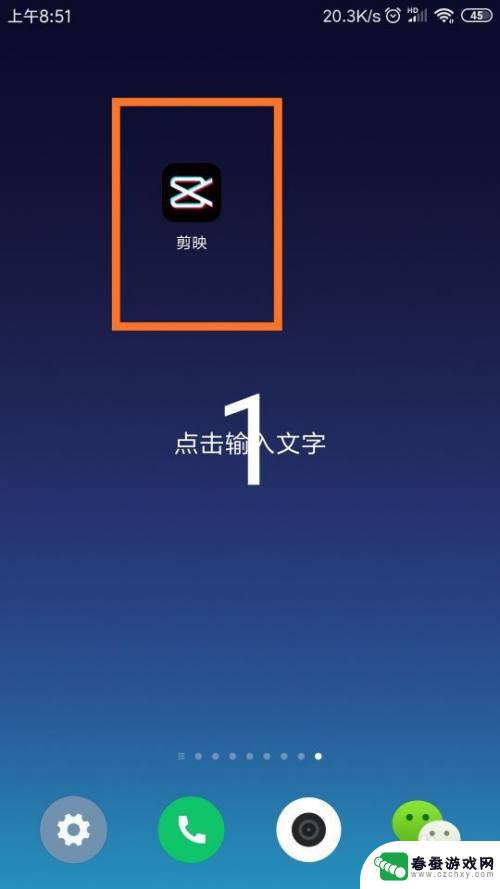华为畅享手机如何剪辑视频 华为手机剪辑视频的步骤
时间:2024-11-21来源:春蚕游戏网
在现代社交媒体时代,视频内容已经成为人们获取信息和展示生活的重要方式,华为畅享手机作为一款性能强大的智能手机,其剪辑视频功能也备受用户青睐。想要剪辑视频的用户可以通过简单的操作步骤,在手机上轻松完成视频编辑。下面我们就来了解一下华为手机剪辑视频的具体步骤。
华为手机剪辑视频的步骤
具体步骤:
1.解锁华为手机后,在桌面点击【图库】功能。
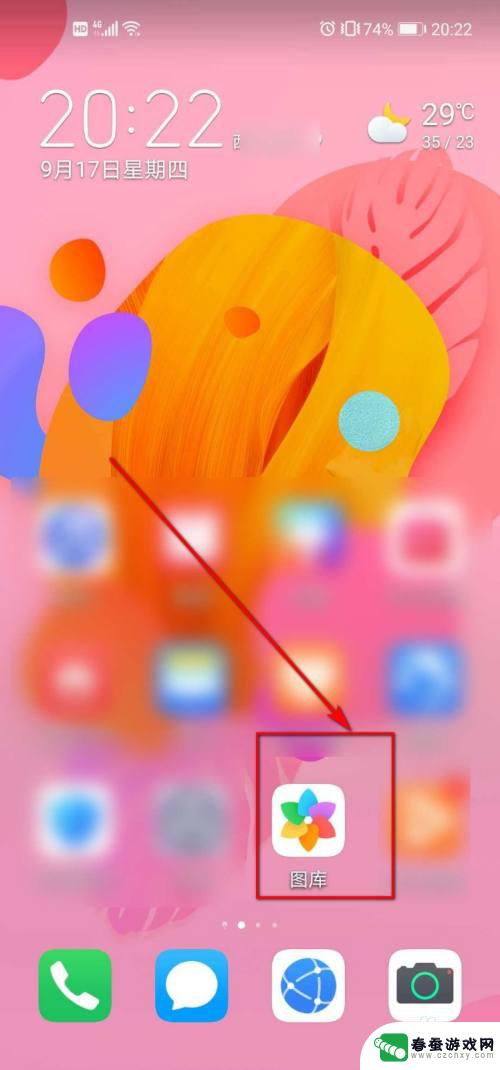
2.进入图库默认的界面后,单击右上角竖立的三个点图标。
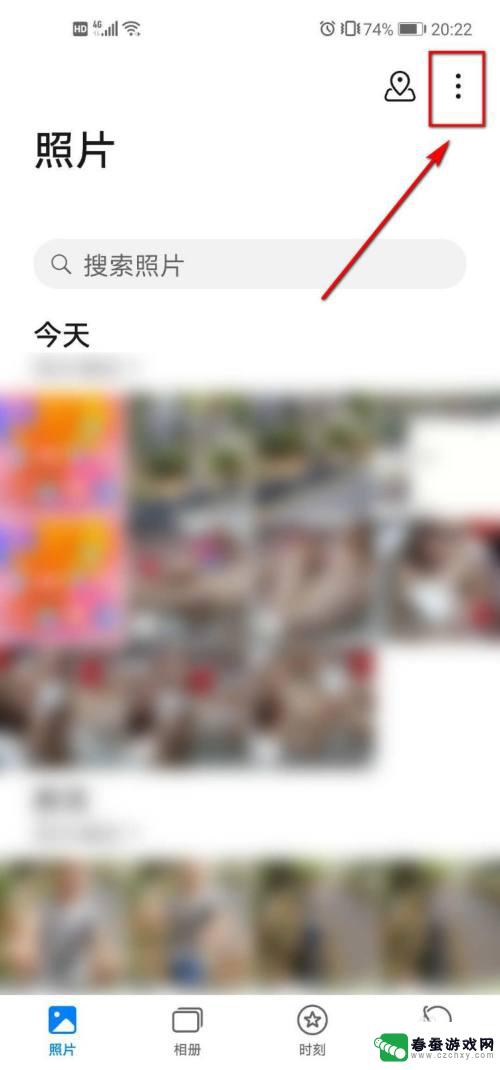
3.在弹出的列表中,我们单击【创作影片】选项。
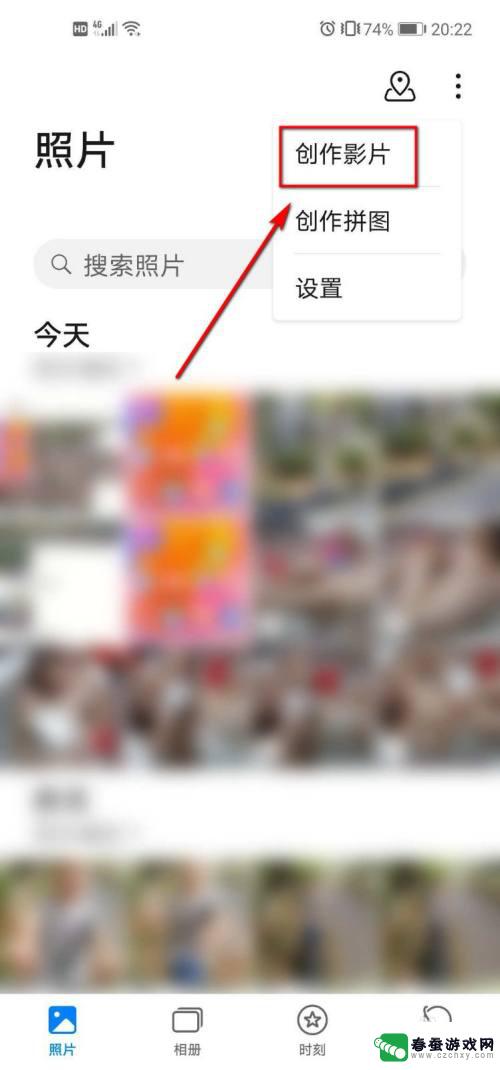
4.找到要剪辑的视频,勾选它,然后单击【开始制作】按钮。
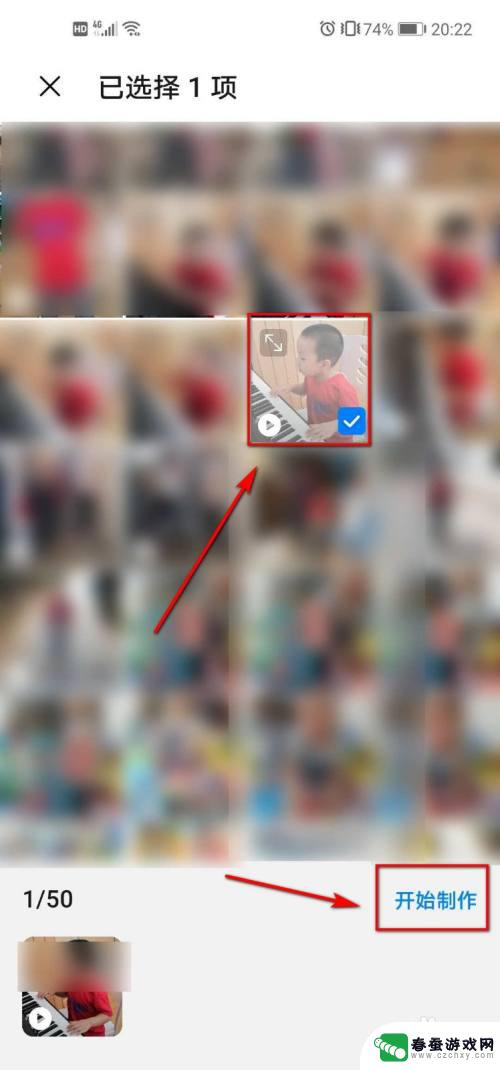
5.切换到新的界面后,点击右上角的【剪辑视频】图标。

6.先通过移动如图所示的图片来选定好要剪辑的内容区域。
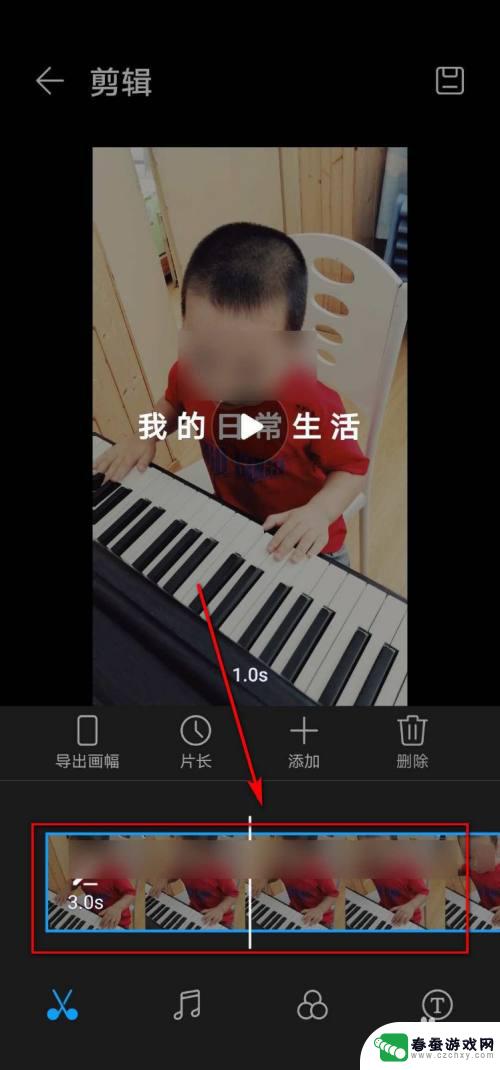
7.接着点击底部的音乐图标,然后对背景音乐进行选择。
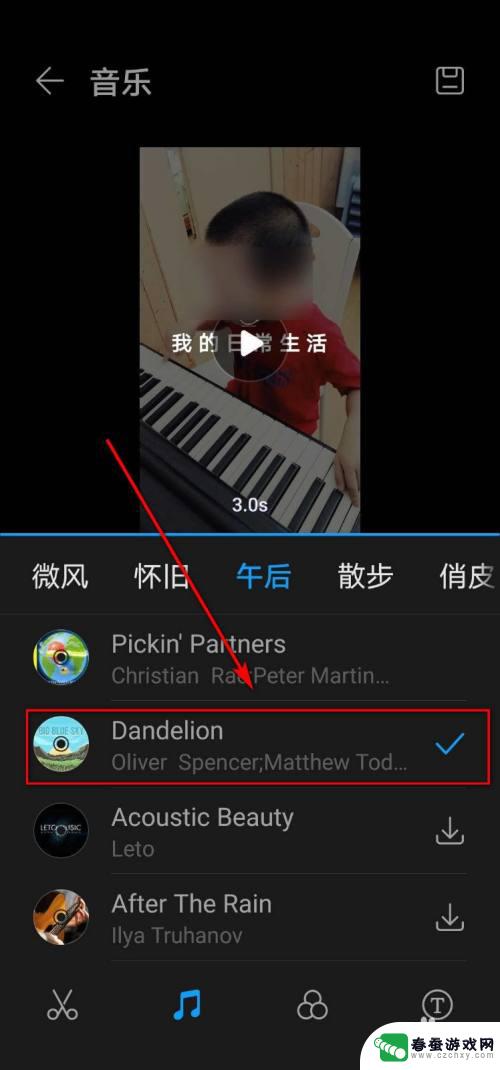
8.再点击底部的【T】图标,对片头片尾的文字样式进行设定。
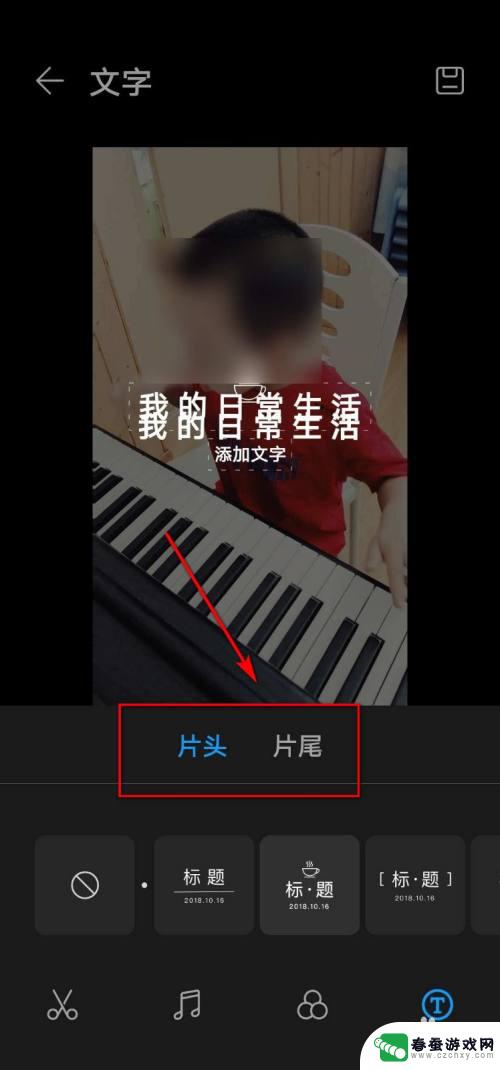
9.当视频剪辑好了之后,直接单击右上角的【保存】图标。将其导入图库,再进行保存或分享即可。
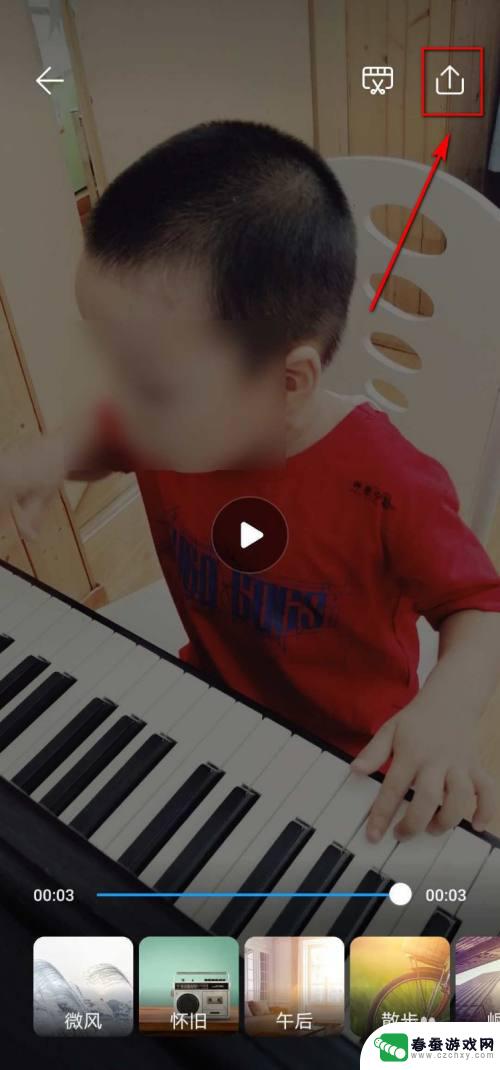
以上就是华为畅享手机如何剪辑视频的全部内容,还有不清楚的用户就可以参考一下小编的步骤进行操作,希望能够对大家有所帮助。